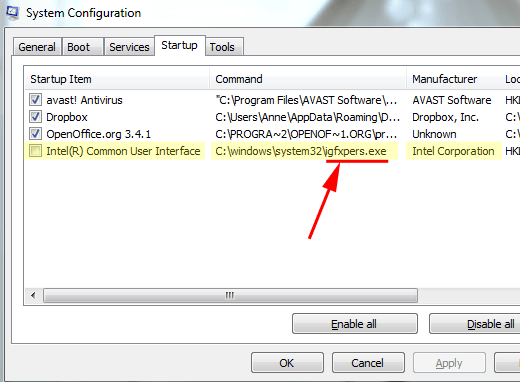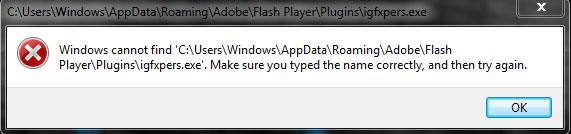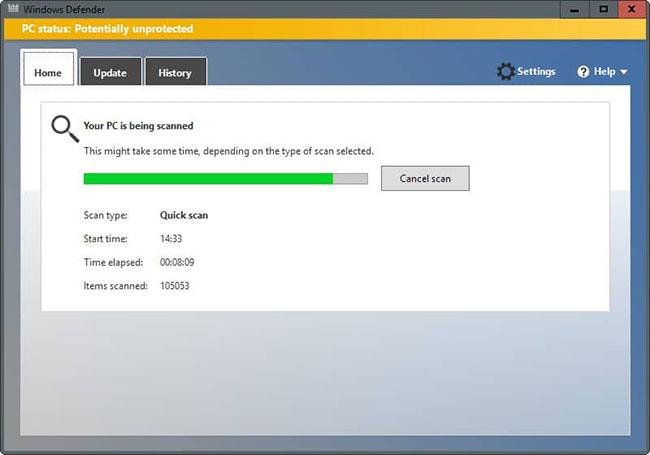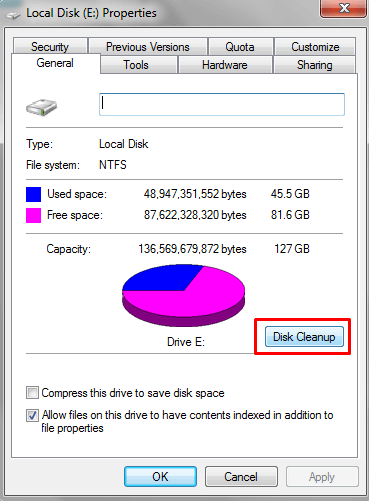Ponekad prilikom otvaranja Upravitelja zadataka na računalu sa sustavom Windows, ako obratite pozornost, vidjet ćete pokrenut program pod nazivom igfxpers.exe.
1. Što je igfxpers.exe?

Ne brinite previše, igfxpers.exe nije virus, zlonamjerni softver ili zlonamjerni softver.
Igfxtray.exe je proces koji vam daje pristup konfiguraciji Intel Graphics. Proces igfxtray.exe instalira se na vaše računalo kada instalirate upravljački program grafičke kartice. Igfxpers.exe bit će instaliran na vašem računalu s Windows upravljačkim programima tijekom instalacije vaše Intel ili nVidia grafičke kartice.
Igfxpers.exe dio je Driver Graphics Media Acceleratora. Prema Intelu, funkcija "igfxpers.exe" je pomoći u omogućavanju postavki rezolucije zaslona.
Ako onemogućite igfxpers.exe, vaš zaslon može izgubiti trenutnu postavku rezolucije.
Igfxpers.exe nije virus, zlonamjerni softver ili zlonamjerni softver. Proces igfxpers.exe nije neophodan proces u sustavu Windows. Možete onemogućiti ovaj proces kako biste povećali vrijeme pokretanja sustava Windows, kao i spriječili bilo kakve dosadne poruke (ako ih ima).
Pogledajte više: 2 jednostavna načina za ažuriranje VGA upravljačkih programa za zaslone računala i prijenosnih računala
2. Kako onemogućiti igfxpers.exe na vašem Windows računalu?
Bilješka:
Kada onemogućite igfxpers.exe morate znati, neke značajke na grafičkoj kartici više neće raditi.
Stoga biste trebali onemogućiti igfxpers.exe samo u slučaju da zauzima previše resursa na vašem računalu.
Da biste onemogućili proces igfxpers.exe, prvo pritisnite kombinaciju tipki Windows + R da biste otvorili dijaloški okvir Pokreni, zatim unesite msconfig u dijaloški okvir Pokreni i pritisnite Enter da biste otvorili konfiguraciju sustava.
Na sučelju System Configuration kliknite karticu Startup, zatim poništite opciju Intel(R) Common User Interface i odaberite Apply => OK .
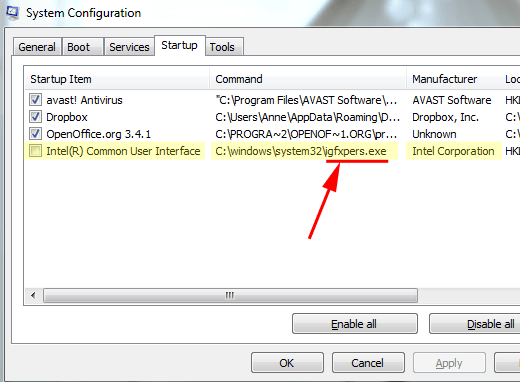
Na kraju ponovno pokrenite Windows računalo. Možete provjeriti otvaranjem Task Managera, sada više nećete vidjeti proces igfxpers.exe u Task Manageru.
U slučaju da želite ponovno aktivirati proces igfxpers.exe, slijedite iste korake i označite opciju Intel(R) Common User Interface i gotovi ste.
Uobičajene poruke pogreške igfxpers.exe
Sada kada znate što je datoteka igfxpers.exe, saznajmo kako izgleda pogreška igfxpers.exe. Nakon što saznate o vrstama pogrešaka igfxpers.exe, možete pogledati uzroke, a zatim i sve moguće metode za rješavanje pogrešaka povezanih s igfxpers.exe.
- Igfxpers.exe ulazna točka nije pronađena
- Igfxpers.exe ne može locirati komponentu
- Pogreška izvođenja Igfxpers.exe
- Pogreška aplikacije Igfxpers.exe
- Sistemska pogreška Igfxpers.exe
- Igfxpers.exe nije važeća Win32 aplikacija
- Ne mogu pronaći igfxpers.exe
- Igfxpers.exe nije pronađen
- Igfxpers.exe je naišao na problem i mora se zatvoriti. Žao nam je zbog neugodnosti
- Pogreška pri pokretanju programa igfxpers.exe
- Pogreška aplikacije Igfxpers.exe
- Igfxpers.exe loša slika
Ili se sustav može pojaviti bilo koja druga pogreška kada je datoteka igfxpers.exe oštećena ili izbrisana s računala. Sada provjerimo razloge zašto se takve poruke o pogrešci pojavljuju na računalu.
Uzrok greške igfxpers.exe
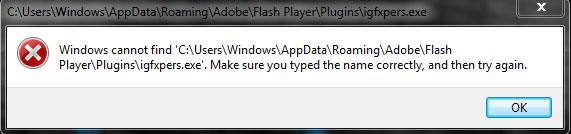
Postoji nekoliko razloga za grešku igfxpers.exe
Može postojati nekoliko razloga za grešku igfxpers.exe. Ispod su neki razlozi koji uzrokuju probleme sa sustavom igfxpers.exe.
- pogreška igfxpers.exe može doći od infekcije virusom ili zlonamjernim softverom na računalu.
- greška igfxpers.exe može se pojaviti i zbog slučajnog brisanja datoteka igfxpers.exe na računalu.
- Drugi razlog za takve pogreške mogu biti zastarjeli upravljački programi i neinstalacija najnovijih ažuriranja sustava. Referenca: 5 osnovnih načina ažuriranja i ažuriranja upravljačkih programa računala za više detalja.
- Pogreške se mogu pojaviti i zbog oštećenih unosa u registru.
Bez obzira koji razlozi uzrokuju pogreške igfxpers.exe na vašem računalu, uvijek ih možete popraviti.
Do sada ste sigurno shvatili da datoteke igfxpers.exe nisu virusi i da ne uzrokuju probleme.
Ako je vaše računalo zaraženo virusom ili su datoteke igfxpers.exe slučajno izbrisane s vašeg računala, počet ćete nailaziti na neželjene pogreške igfxpers.exe na računalu, a to je definitivno stvar.nije baš ugodno.
Ali kao i uvijek, postoje rješenja za svaki problem i grešku s datotekom igfxpers.exe.
Kako popraviti grešku Igfxpers.exe?
U ovom trenutku vjerojatno razumijete gotovo sve o datoteci igfxpers.exe. Sada je vrijeme da prođete kroz sva rješenja koja vam mogu pomoći u rješavanju greške igfxpers.exe na vašem računalu.
1. rješenje: Skenirajte svoje računalo na viruse i zlonamjerni softver
Virusi, malware i drugi loši programi uzrokuju mnogo problema korisnicima računala. Ako je vaše računalo zaraženo zlonamjernim programima, počinju se pojavljivati neočekivane sistemske pogreške na vašem računalu, uključujući pogreške datoteke igfxpers.exe.
Stoga je najbolji način da izbjegnete takve greške da instalirate i pokrenete dobar antivirusni program na svom računalu i uklonite takve loše programe iz sustava. Ako vam pokretanje dobrog antivirusnog programa pomaže da se riješite greške igfxpers.exe, onda čestitamo. Ako nije, nastavite sa sljedećim popravkom.
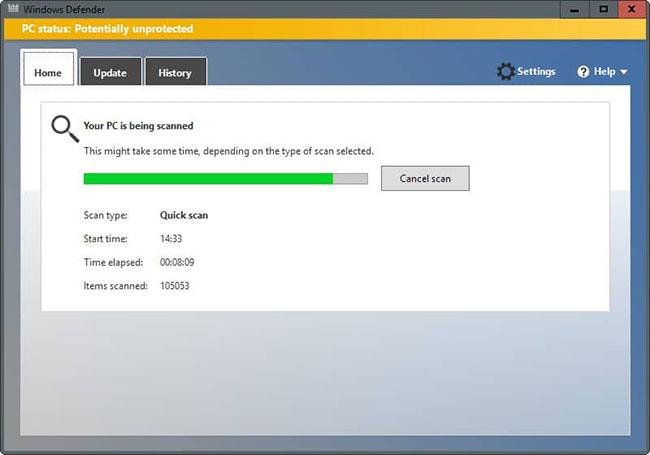
Skenirajte svoje računalo na viruse i zlonamjerni softver
Rješenje 2: Ponovno registrirajte datoteku igfxpers.exe
Budući da se na vašem računalu pojavljuje pogreška igfxpers.exe, vjerojatno su datoteke igfxpers.exe oštećene. Dakle, u toj situaciji trebali biste ponovno registrirati datoteku igfxpers.exe na svom računalu. Evo kako to učiniti.
1. Pritisnite izbornik Start, unesite cmd u traku za pretraživanje, kliknite ga desnom tipkom miša i odaberite Pokreni kao administrator da biste otvorili naredbeni redak s administratorskim pravima .
2. U naredbeni redak unesite naredbu:
regsvr32 C:\Windows\system32\igfxpers.exe
…jer je puni put za igfxpers.exe datoteke na gotovo svakom računalu C:\Windows\system32\igfxpers.exe i zatim pritisnite tipku Enter.
Čim pokrenete gornju naredbu, vidjet ćete skočni prozor koji vas obavještava o uspješnoj ponovnoj registraciji datoteke igfxpers.exe.
Ako ponovna registracija datoteke igfxpers.exe riješi pogrešku igfxpers.exe umjesto vas, ne morate ništa više poduzimati. Ako nije, prijeđite na sljedeće rješenje.
Rješenje 3: Popravite sistemske datoteke putem naredbe SFC /scannow
Evo još jednog rješenja koje možete isprobati na računalu da biste se riješili pogreške igfxpers.exe. Ovo rješenje učinkovito skenira oštećene datoteke sustava Windows i popravlja ih.
Za pojedinosti o tome kako to učiniti, pogledajte članak: Koristite naredbu SFC za popravak grešaka u datotekama sustava Windows 10 .
Rješenje 4: Popravak registra
Ponovna registracija igfxpers.exe i pokretanje alata za popravak rješava većinu problema s računalom. Međutim, u slučaju da se pogreška igfxpers.exe nastavi pojavljivati, možete pokušati popraviti registar. Ovo će sigurno riješiti grešku igfxpers.exe za vas.
Da biste popravili registar, možete to učiniti ručno ili upotrijebiti alat treće strane. Na internetu je dostupno nekoliko alata za automatsko popravak registra koji vam omogućuju popravak svih datoteka registra samo jednim klikom.
Jedan takav alat je popravak registra . Ili ako želite istražiti više mogućnosti popravka registra, možete pretražiti Internet.
Rješenje 5: Očistite neželjene datoteke s računala
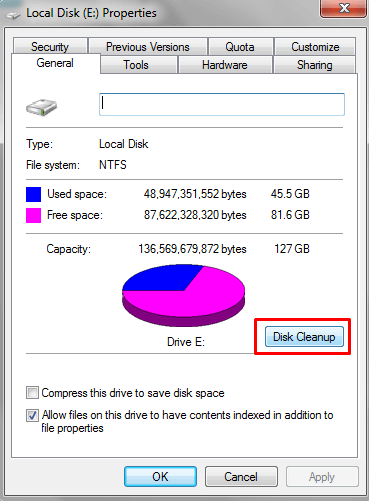
Očistite neželjene datoteke sa svog računala
Čišćenje bezvrijednih datoteka s vašeg računala ne samo da rješava mnoge računalne probleme, već vam također pomaže ubrzati računalo. Dakle, ako naiđete na pogrešku datoteke igfxpers.exe, možete pokušati riješiti ovaj problem čišćenjem svih neželjenih datoteka s vašeg računala.
Iako ne možemo jamčiti da će ova metoda sigurno funkcionirati, možete je barem isprobati. Više pojedinosti potražite u članku: Brisanje bezvrijednih datoteka i privremenih datoteka u sustavu Windows .
Rješenje 6: Ažurirajte sve upravljačke programe za Windows i instalirajte najnovija ažuriranja za Windows
Ponekad ljudi izbjegavaju instalirati ažuriranja sustava, nastavljajući koristiti zastarjele Windows datoteke i upravljačke programe na svojim računalima. Sve će biti u redu dok se ne počnu pojavljivati neočekivane sistemske greške.
Neinstaliranje najnovijih ažuriranja sustava Windows i korištenje zastarjelih upravljačkih programa može uzrokovati pogreške igfxpers.exe. Čak i zastarjeli pogoni mogu uzrokovati pogreške datoteke igfxpers.exe.
Dakle, ako vam niti jedna od metoda ne pomogne riješiti pogrešku datoteke igfxpers.exe, trebali biste provjeriti postoje li najnovija ažuriranja za Windows i instalirati ih što je prije moguće. Također pokušajte ažurirati sve upravljačke programe računala na najnoviju verziju kako biste izbjegli neočekivane sistemske pogreške.
Rješenje 7: Ponovno instalirajte Windows
Ako se problem nastavi, trebali biste ponovno instalirati Windows. Možete početi odmah ako već znate kako ponovno instalirati Windows, inače pogledajte neke upute na internetu.
Također možete zamoliti nekoga tko je dobar s tehnologijom da vam pomogne! Ponovna instalacija sustava Windows riješit će sve probleme na računalu, uključujući pogreške igfxpers.exe.
Pogledajte još nekoliko članaka u nastavku:
Sretno!